সুচিপত্র
Microsoft Excel-এ, উন্নত ফিল্টার বিকল্পটি দুই বা ততোধিক মানদণ্ড পূরণ করে এমন ডেটা খোঁজার সময় সহায়ক। এই নিবন্ধে, আমরা এক্সেলের উন্নত ফিল্টার মাপদণ্ডের পরিসর এর অ্যাপ্লিকেশনগুলি নিয়ে আলোচনা করব।
অভ্যাস ওয়ার্কবুক ডাউনলোড করুন
এখান থেকে অনুশীলন ওয়ার্কবুক ডাউনলোড করুন।
Advanced Filter.xlsx এর ব্যবহার
18 এক্সেলে অ্যাডভান্সড ফিল্টার ক্রাইটেরিয়া রেঞ্জের অ্যাপ্লিকেশন
1। নম্বর এবং তারিখের জন্য অ্যাডভান্সড ফিল্টার ক্রাইটেরিয়া রেঞ্জের ব্যবহার
প্রথমত এবং সর্বাগ্রে, আমরা আমাদের ডেটাসেটের সাথে পরিচিত হব। কলাম B থেকে কলাম E বিক্রয়ের সাথে যুক্ত বিভিন্ন ডেটা উপস্থাপন করে। এখন আমরা এখানে অ্যাডভান্সড ফিল্টার ক্রাইটেরিয়া রেঞ্জ বাস্তবায়ন করতে পারি। এই উদাহরণে, আমরা সংখ্যা এবং তারিখগুলি ফিল্টার করার জন্য উন্নত ফিল্টার মানদণ্ড পরিসর ব্যবহার করব। আমরা সমস্ত ডেটা বের করতে যাচ্ছি যেখানে বিক্রয়ের পরিমাণ 10 এর চেয়ে বেশি। চলুন দেখে নেই পদ্ধতিটি।
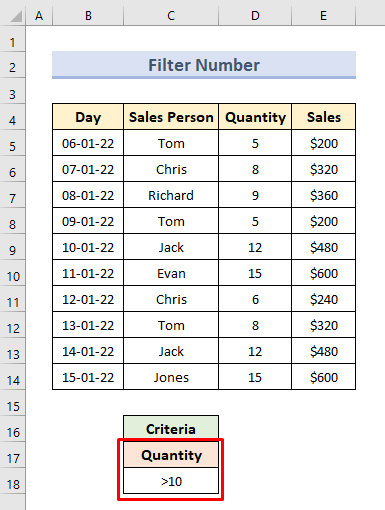
- প্রথমে, Data ট্যাবে, Sort & থেকে Advanced কমান্ড নির্বাচন করুন। ফিল্টার বিকল্প। Advanced Filter নামের একটি ডায়ালগ বক্স আসবে।
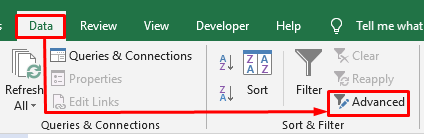
- এরপর, তালিকা পরিসরের জন্য সম্পূর্ণ টেবিল (B4:E14) নির্বাচন করুন।
- সেল (C17:C18) মাপদণ্ডের পরিসর হিসাবে নির্বাচন করুন।
- ঠিক আছে টিপুন।
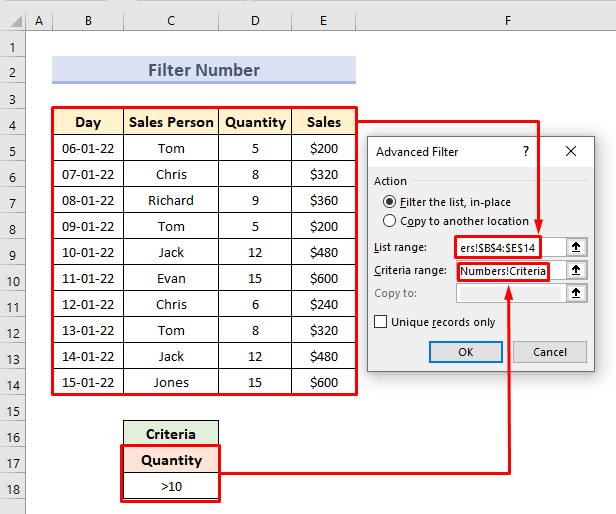
- পরিশেষে, আমরা কেবলমাত্র 10 এর চেয়ে বড় পরিমাণে ডেটা দেখতে পারি।
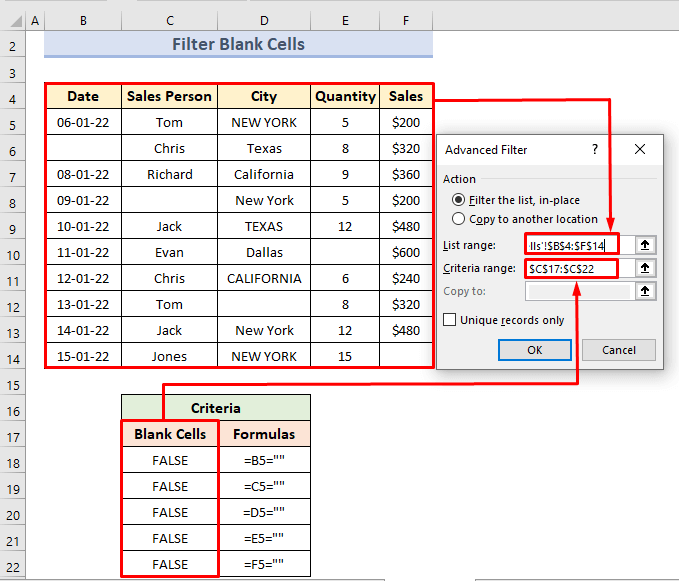
- পরিশেষে, আমরা ডেটাসেট পাই যা শুধুমাত্র ফাঁকা কক্ষ নিয়ে গঠিত।
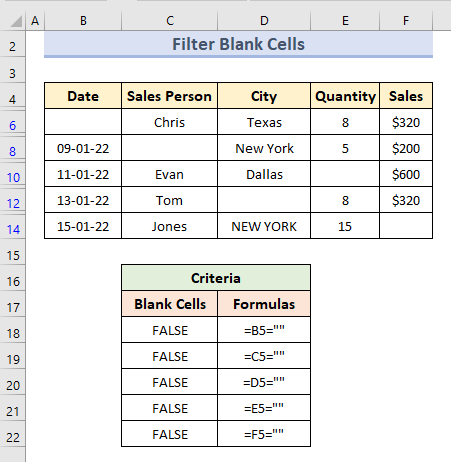
15. OR এর পাশাপাশি AND লজিক ব্যবহার করে নন-ব্ল্যাঙ্ক সেল ফিল্টার করতে অ্যাডভান্সড ফিল্টার প্রয়োগ করুন
এই উদাহরণে, আমরা ফাঁকা সরিয়ে দেব কোষ যেখানে আগের উদাহরণে আমরা নন-ব্রাঙ্ক কক্ষগুলিকে বাদ দিয়েছি। আমরা সূত্র ব্যবহার করার জন্য নিম্নলিখিত মানদণ্ড সেট করেছি:
=B5"" 64>
- প্রথমে এ যান উন্নত ফিল্টার ডায়ালগ বক্স। নিম্নলিখিত মানদণ্ড পরিসীমা সন্নিবেশ করান:
তালিকা পরিসর: B4:F14
মাপদণ্ডের পরিসর: C17:G18
<1165>
- সুতরাং, আমরা ফাঁকা কক্ষ থেকে ডেটাসেট বিনামূল্যে পাই।
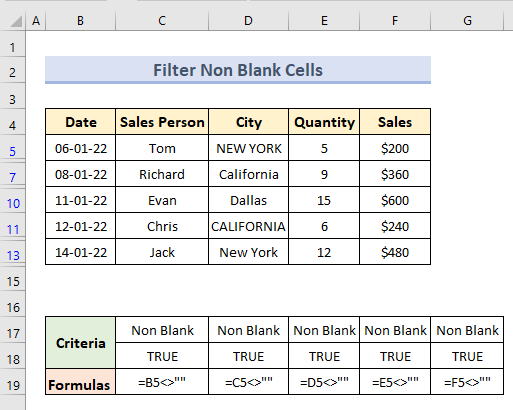
16. অ্যাডভান্সড ফিল্টার ক্রাইটেরিয়া রেঞ্জ ব্যবহার করে প্রথম 5টি রেকর্ড খুঁজুন
এখন আমরা প্রথম 5 এক্সট্রাক্ট করার জন্য অ্যাডভান্সড ফিল্টার বিকল্পটি বাস্তবায়ন করব যে কোনো ধরনের ডেটাসেট থেকে রেকর্ড। এই উদাহরণে, আমরা বিক্রয় কলামের প্রথম পাঁচটি মান নেব। এটি সম্পাদন করার জন্য আমরা প্রথমে নিম্নলিখিত সূত্রের উপর ভিত্তি করে মানদণ্ড নির্ধারণ করব:
=F5>=LARGE($F$5:$F$14,5) 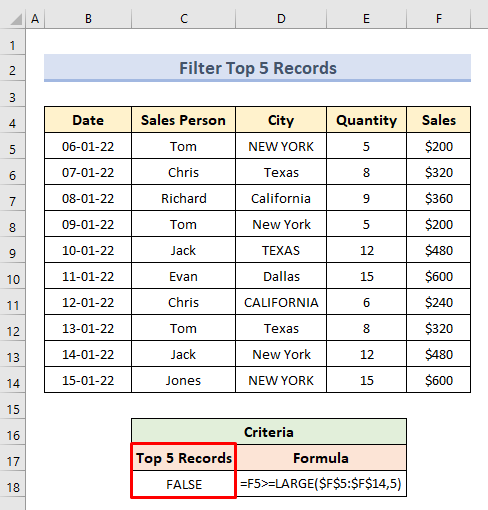
এর পরে, শুধুমাত্র নিম্নলিখিতগুলি করুন ধাপ:
- শুরুতে, অ্যাডভান্সড ফিল্টার ডায়ালগ বক্সে যান। নিম্নলিখিত মানদণ্ড পরিসীমা সন্নিবেশ করান:
তালিকা পরিসর: B4:F14
মাপদণ্ডের পরিসর: C17:C18
<11 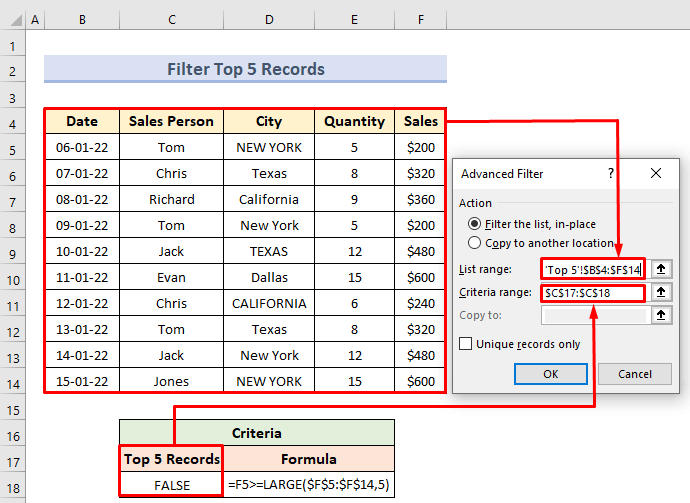
- অবশেষে, আমরা বিক্রয়ের শীর্ষ পাঁচটি রেকর্ড পেয়েছি কলাম।
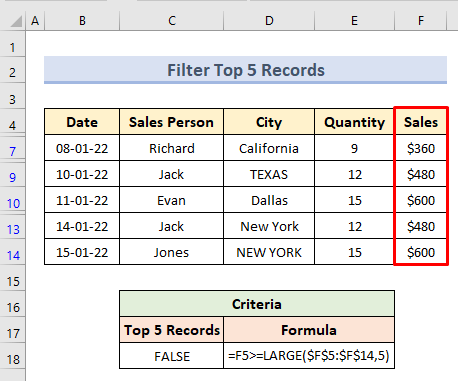
17. নীচের পাঁচটি রেকর্ড খুঁজে পেতে উন্নত ফিল্টার মানদণ্ড ব্যাবহার করুন
আমরা খুঁজে পেতে উন্নত ফিল্টার বিকল্প ব্যবহার করতে পারি নীচের পাঁচটি রেকর্ডও। বিক্রয় কলামের নীচের পাঁচটি রেকর্ড খুঁজে পেতে, আমরা নীচের সূত্রটি ব্যবহার করে নিম্নলিখিত মানদণ্ড তৈরি করব:
=F5<=SMALL($F$5:$F$14,5) 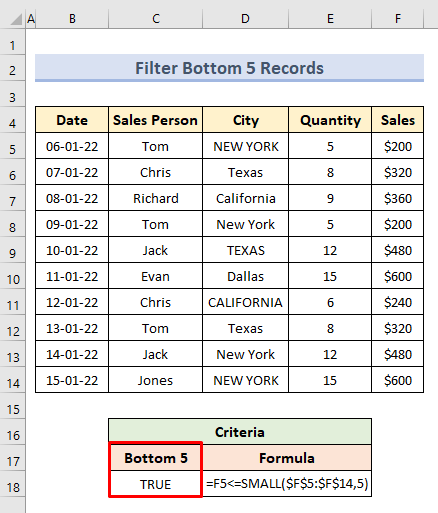
তারপর এই ক্রিয়াটি সম্পাদন করতে নীচের পদক্ষেপগুলি অনুসরণ করুন:
- প্রথমে, অ্যাডভান্সড ফিল্টার ডায়ালগ বক্সে নিম্নলিখিত মানদণ্ড সীমা সন্নিবেশ করান:
লিস্ট রেঞ্জ: B4:F14
মাপদণ্ডের পরিসর: C17:C18
- এর পর, চাপুন ঠিক আছে ।
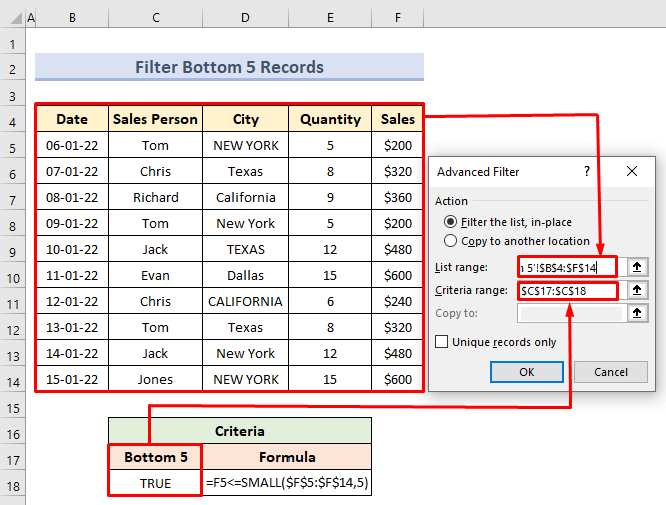
- শেষে, আমরা বিক্রয় কলামের নীচের পাঁচটি মান দেখতে পাচ্ছি।
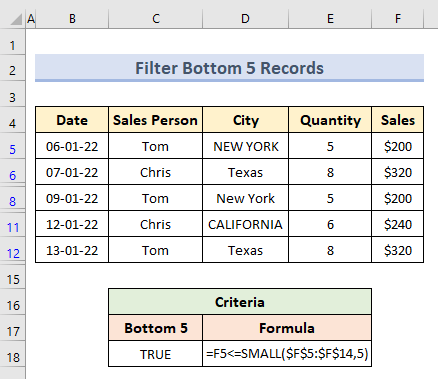
18. অ্যাডভান্সড ফিল্টার ক্রাইটেরিয়া রেঞ্জ ব্যবহার করে একটি তালিকার মিলিত এন্ট্রি অনুযায়ী ফিল্টার সারি
কখনও কখনও আমাদের একটি ডেটাসেটের দুটি কলাম বা সারির মধ্যে তুলনা করতে হতে পারে নির্মূল বা নির্দিষ্ট মান রাখা। এই ধরনের ক্রিয়া সম্পাদনের জন্য আমরা ম্যাচ এন্ট্রি বিকল্পটি ব্যবহার করতে পারি।
18.1 তালিকার আইটেমগুলির সাথে মিলে যায়
ধরুন আমাদের কাছে দুটি কলামের শহরগুলির সাথে নিম্নলিখিত ডেটাসেট রয়েছে। আমরা এই দুটি কলামের মধ্যে শুধুমাত্র মিলে যাওয়া এন্ট্রি নেব। এটি করার জন্য আমরা নীচের সূত্রটি ব্যবহার করে নিম্নলিখিত মানদণ্ডগুলি সেট করব:
=C5=E5 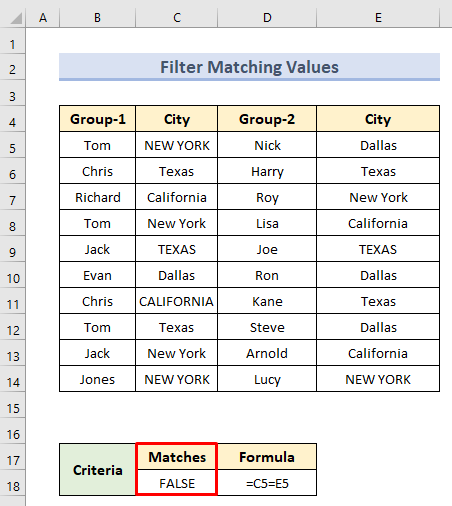
শুধু নিম্নলিখিত পদক্ষেপগুলি করুন এই ক্রিয়াটি সম্পাদন করুন:
- শুরুতে, অ্যাডভান্সড ফিল্টার বিকল্পটি খুলুন।নিম্নলিখিত মানদণ্ড পরিসীমা সন্নিবেশ করান:
তালিকা পরিসর: B4:F14
মাপদণ্ডের পরিসর: C17:C18
<11 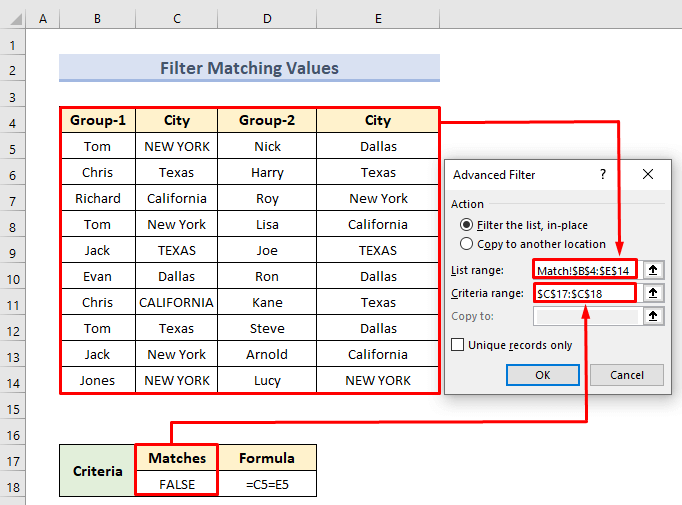
- শেষে, আমরা শহরের দুটি কলামে একই মান দেখতে পাচ্ছি।<13
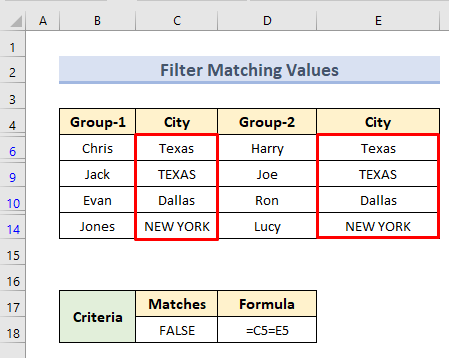
18.2 একটি তালিকার আইটেমগুলির সাথে মেলে না
পূর্ববর্তী উদাহরণটি ছিল ম্যাচিং এন্ট্রিগুলির জন্য যেখানে এই উদাহরণটি মিল না হওয়া এন্ট্রিগুলিকে ফিল্টার করবে৷ আমরা নিম্নলিখিত সূত্রটি ব্যবহার করে মানদণ্ড নির্ধারণ করব:
=C5E5 76>
এটি কীভাবে সম্পাদন করা যায় তা দেখা যাক:
- প্রথমে, অ্যাডভান্স ফিল্টার থেকে নিম্নোক্ত মাপদণ্ডের পরিসীমা সন্নিবেশ করান:
তালিকা পরিসর: B4:F14
মাপদণ্ডের পরিসর: C17:C18
- তারপর, ঠিক আছে টিপুন।
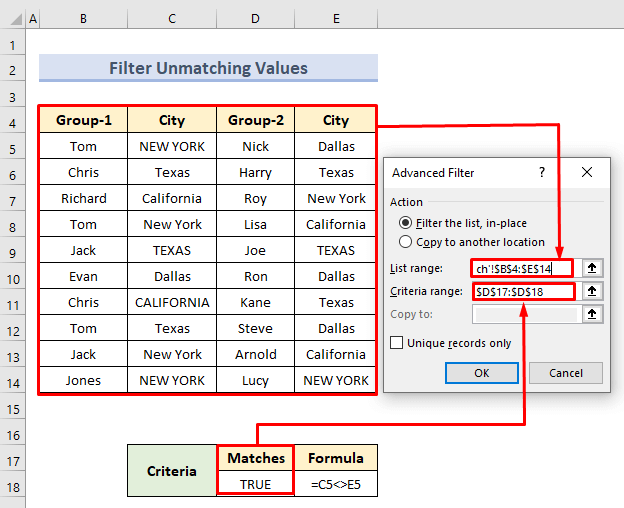
- অবশেষে, আমরা কলাম C এবং কলাম E শহরের মানগুলি পাব যেগুলি একে অপরের সাথে মেলে না৷
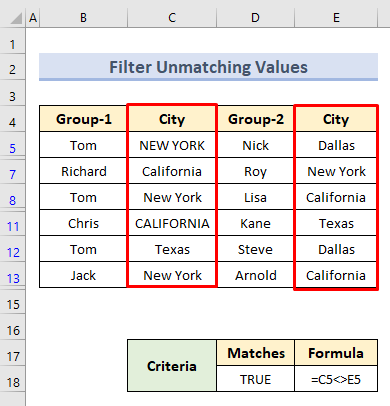
উপসংহার
এই নিবন্ধে, আমরা অ্যাডভান্সড ফিল্টার ক্রাইটেরিয়া রেঞ্জ বিকল্পের সমস্ত পদ্ধতি কভার করার চেষ্টা করেছি। এই নিবন্ধে যোগ করা আমাদের অনুশীলন ওয়ার্কবুক ডাউনলোড করুন এবং নিজেকে অনুশীলন করুন। আপনি যদি কোনো বিভ্রান্তি অনুভব করেন বা কোনো পরামর্শ থাকে তাহলে নিচে একটি মন্তব্য করুন, আমরা যত তাড়াতাড়ি সম্ভব আপনাকে উত্তর দেওয়ার চেষ্টা করব৷
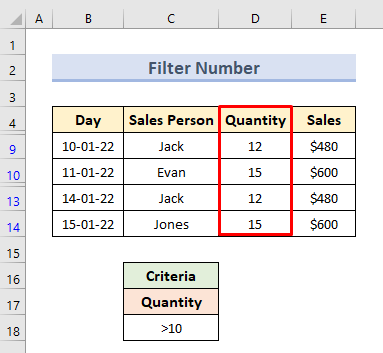
দ্রষ্টব্য:
2. আমরা সংশ্লিষ্ট কলামগুলির জন্য হেডার ব্যবহার করব যেখানে ফিল্টারিং মানদণ্ড প্রয়োগ করা হবে।
2. উন্নত ফিল্টার মানদণ্ডের সাথে পাঠ্যের মান ফিল্টার করুন
আমরা সংখ্যা এবং তারিখ ছাড়াও লজিক্যাল অপারেটর ব্যবহার করে পাঠ্যের মান তুলনা করতে পারি। এই বিভাগে, আমরা আলোচনা করব কিভাবে আমরা অ্যাডভান্সড ফিল্টার ক্রাইটেরিয়া দিয়ে টেক্সট মান ফিল্টার করতে পারি এবং শুরুতে একটি নির্দিষ্ট অক্ষর থাকা টেক্সটের সঠিক মিলের জন্য।
2.1 পাঠ্যের সঠিক মিলের জন্য
এই পদ্ধতিতে, ফিল্টারিং আমাদের ইনপুট পাঠ্যের সঠিক মান প্রদান করবে। ধরুন আমাদের কাছে একটি নতুন কলাম শহর সহ বিক্রয়ের নিম্নলিখিত ডেটাসেট রয়েছে। আমরা শুধুমাত্র শহরের জন্য ডেটা বের করব 'নিউ ইয়র্ক' । এই ক্রিয়াটি সম্পাদন করার জন্য কেবল নিম্নলিখিত পদক্ষেপগুলি করুন:
- শুরুতে, সেল C18 নির্বাচন করুন। নিম্নলিখিত সূত্রটি সন্নিবেশ করান:
=EXACT(D5," NEW YORK")
- এন্টার টিপুন।
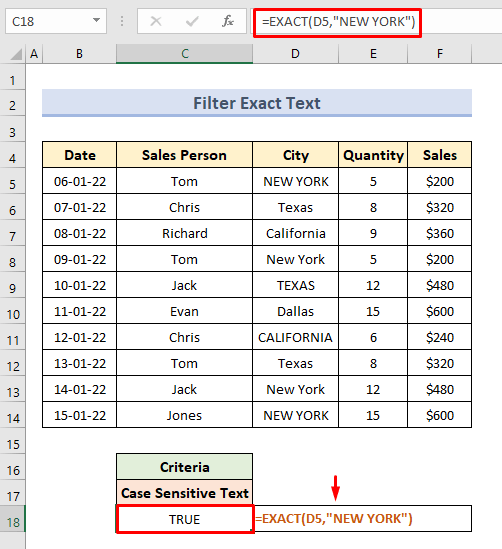
- এরপর, নিম্নলিখিত ফিল্টার মানদণ্ডের পরিসর নির্বাচন করুন:
তালিকা পরিসর: B4:F14
মাপদণ্ডের পরিসর: C17:C18
- ঠিক আছে টিপুন।
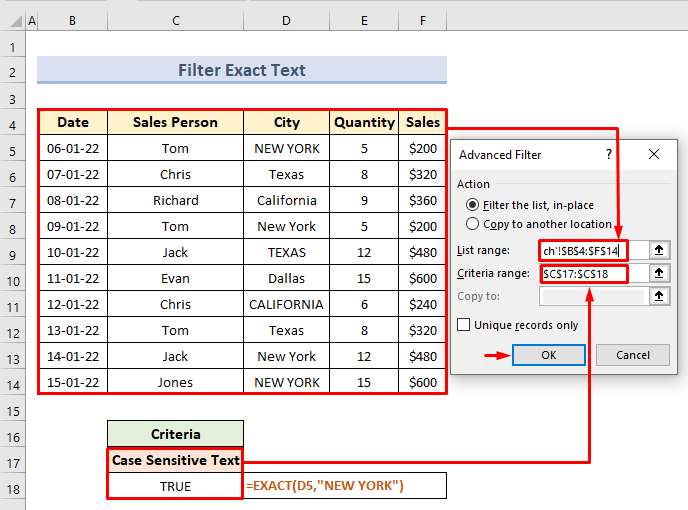
- সবশেষে, আমরা শুধুমাত্র শহরের জন্য ডেটা পাব 'নিউ ইয়র্ক' ।
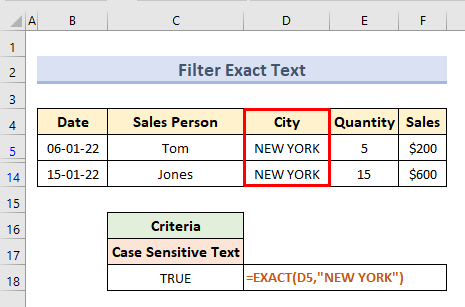
2.1 শুরুতে নির্দিষ্ট অক্ষর থাকা
এখন আমরা সঠিক মিলের পরিবর্তে একটি নির্দিষ্ট অক্ষর দিয়ে শুরু করার জন্য পাঠ্যের মানগুলি ফিল্টার করব। এখানে, আমরা শুধুমাত্র নিষ্কাশন করা হবে 'নতুন' শব্দ দিয়ে শুরু হওয়া শহরগুলির মান। চলুন দেখে নেই কিভাবে এটা করতে হয়।
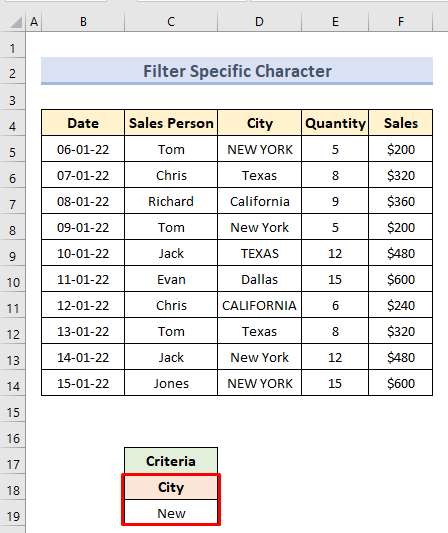
- প্রথমে, উন্নত ফিল্টার বক্সে মানদণ্ডের সীমাগুলি নির্বাচন করুন:
তালিকা পরিসর : B4:F14
মাপদণ্ডের পরিসর: C18:C19
- ঠিক আছে টিপুন।
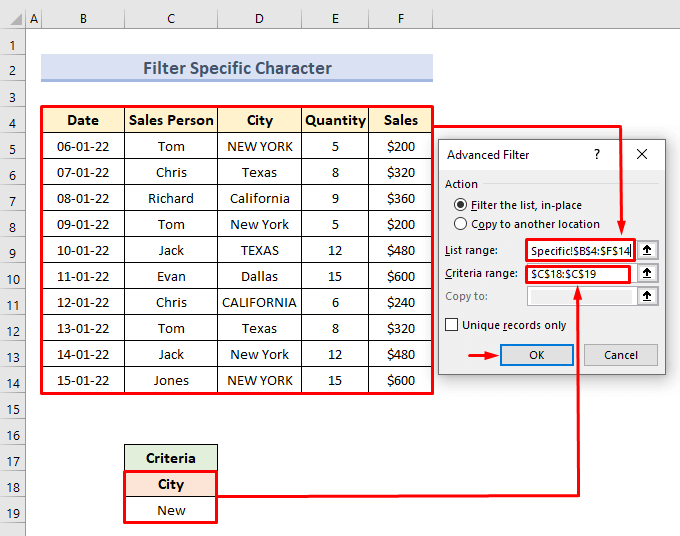
- শেষ সহযোগী, আমরা 'নতুন' শব্দ দিয়ে শুরু করে সমস্ত শহরের ডেটা পাব৷
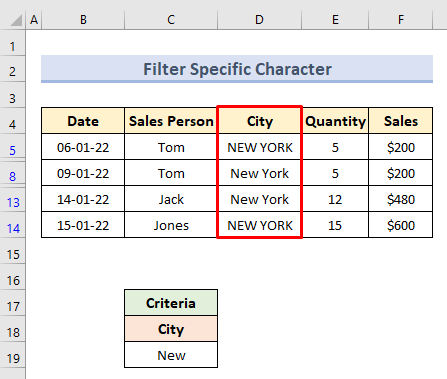
3. উন্নত ফিল্টার বিকল্পের সাথে ওয়াইল্ডকার্ড ব্যবহার করুন
ওয়াইল্ডকার্ড অক্ষর ব্যবহার করুন অ্যাডভান্সড ফিল্টার ক্রাইটেরিয়া রেঞ্জ প্রয়োগ করার আরেকটি উপায়। সাধারণত, এক্সেলে তিন ধরনের ওয়াইল্ডকার্ড অক্ষর থাকে:
? (প্রশ্ন চিহ্ন) – একটি পাঠ্যের যেকোনো একক অক্ষরকে প্রতিনিধিত্ব করে।
* (স্টারিস্ক) – যেকোন সংখ্যক অক্ষরের প্রতিনিধিত্ব করে।
~ (টিল্ড) - পাঠ্যটিতে একটি ওয়াইল্ডকার্ড অক্ষরের উপস্থিতি প্রতিনিধিত্ব করে।
আমরা Asterisk (*) ব্যবহার করে আমাদের ডেটাসেটে একটি নির্দিষ্ট টেক্সট স্ট্রিং অনুসন্ধান করতে পারি। এই উদাহরণে, আমরা ‘J’ পাঠ্য দিয়ে শুরু হওয়া বিক্রয়কর্মীদের নাম খুঁজে পাই। এটি করার জন্য, আমাদের এই পদক্ষেপগুলি অনুসরণ করতে হবে।
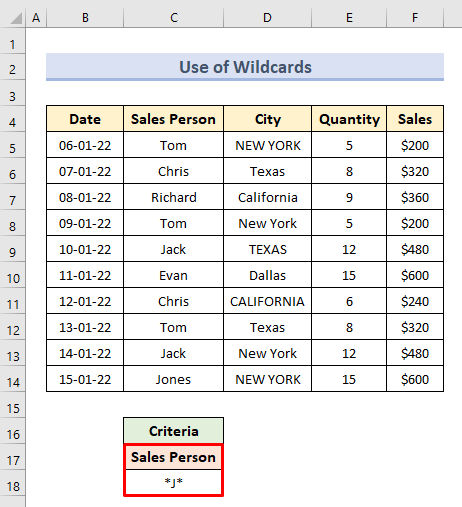
- প্রথমে অ্যাডভান্সড ফিল্টার উইন্ডো খুলুন। নিম্নলিখিত মানদণ্ড পরিসর নির্বাচন করুন:
তালিকা পরিসর: B4:F14
মাপদণ্ডের পরিসর: C17:C18
<11 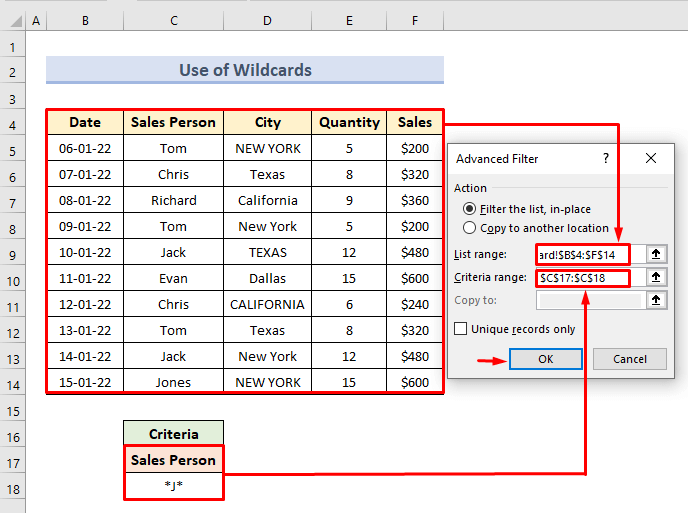
- পরিশেষে, আমরা কেবলমাত্র 'J' টেক্সট দিয়ে শুরু হওয়া বিক্রয়কর্মীদের নাম পাব।
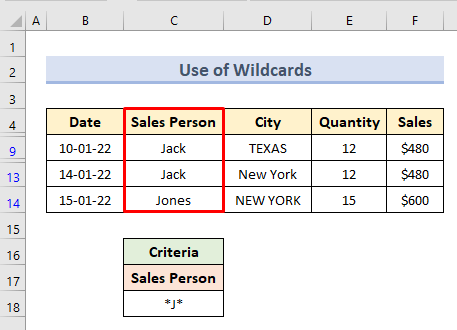
সম্পর্কিত বিষয়বস্তু: এক্সেল অ্যাডভান্সড ফিল্টার [একাধিক কলাম & মানদণ্ড, সূত্র ব্যবহার করে & ওয়াইল্ডকার্ডের সাথে]
4. অ্যাডভান্সড ফিল্টার ক্রাইটেরিয়া রেঞ্জের সাথে সূত্র প্রয়োগ করুন
অ্যাডভান্সড ফিল্টার ক্রাইটেরিয়া রেঞ্জ ব্যবহার করার আরেকটি উপায় হল সূত্র প্রয়োগ করা। এই উদাহরণে, আমরা $350 এর চেয়ে বেশি বিক্রয়ের পরিমাণ বের করব। এর জন্য নিচের ধাপগুলি অনুসরণ করুন:
- শুরুতে, সেল C19 নির্বাচন করুন। নিম্নলিখিত সূত্র সন্নিবেশ করান:
=F5>350
- ঠিক আছে টিপুন।
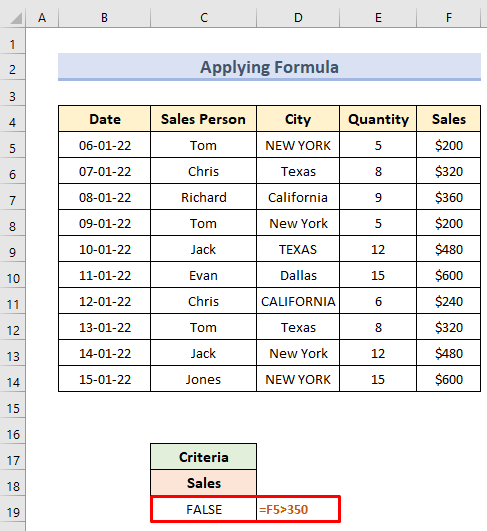 <13
<13
সূত্রটি $350 এর চেয়ে বেশি হোক বা না হোক বিক্রয়ের পরিমাণের মান পুনরাবৃত্তি করে।
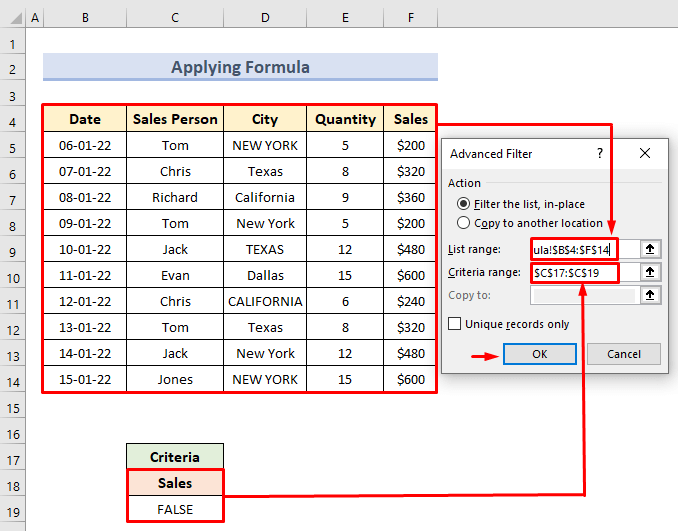
- এরপর, অ্যাডভান্সড ফিল্টার ডায়ালগ বক্সে নিম্নলিখিত মানদণ্ডের পরিসরটি নির্বাচন করুন:
তালিকার পরিসর: B4:F14
মাপদণ্ডের পরিসর: C17:C19
- ঠিক আছে টিপুন।
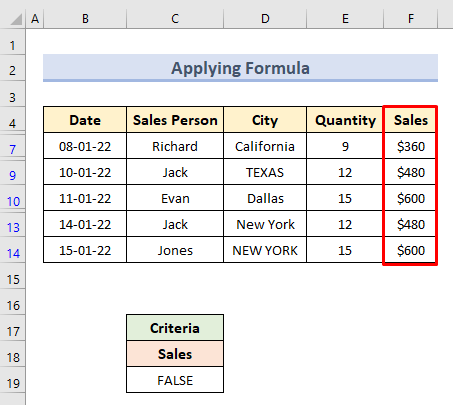
- সুতরাং, আমরা শুধুমাত্র $350 এর চেয়ে বেশি বিক্রয়ের মানের ডেটা দেখতে পারি।
5. AND লজিক ক্রাইটেরিয়া সহ অ্যাডভান্সড ফিল্টার
আমরা এখন অ্যাডভান্সড ফিল্টার ক্রাইটেরিয়া রেঞ্জে AND লজিক চালু করব। এই যুক্তি দুটি মানদণ্ড ব্যবহার করে। যখন ডেটা উভয় মানদণ্ডকে সন্তুষ্ট করে তখন এটি আউটপুট মান প্রদান করে। এখানে আমাদের নিম্নলিখিত ডেটাসেট আছে। এই ডেটাসেটে, আমরা নিউ ইয়র্ক শহরের জন্য ডেটা ফিল্টার করব সেইসাথে বিক্রয় মূল্য >= 200 । চলুন দেখে নেই কিভাবে এটা করতে হয়।
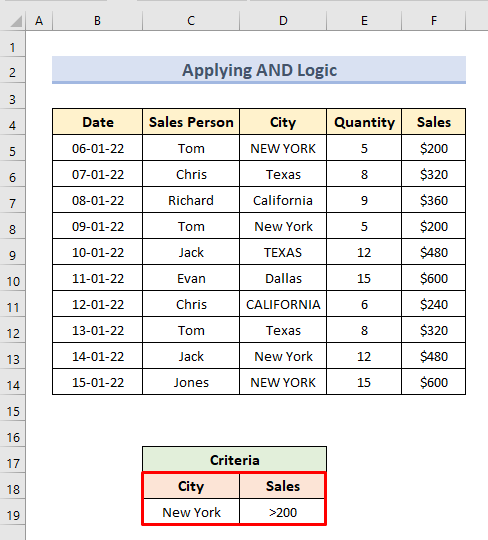
- প্রথমে, তে যান অ্যাডভান্সড ফিল্টার ডায়ালগ বক্সে নিম্নলিখিত মানদণ্ডের পরিসরটি নির্বাচন করুন:
তালিকা পরিসর: B4:F14
মাপদণ্ডের পরিসর: C18 :C19
- ঠিক আছে টিপুন।
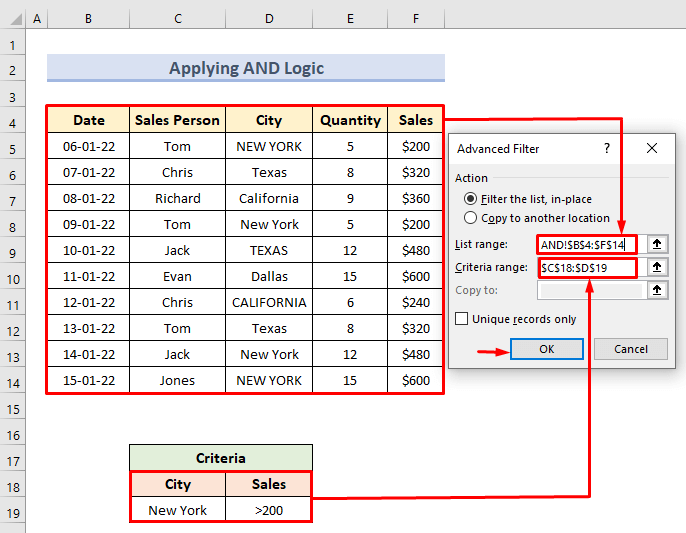
- অবশেষে, আমরা শুধুমাত্র নিউ ইয়র্ক শহরের বিক্রয় এর জন্য ডেটাসেট পাব। মান $250 এর চেয়ে বেশি।
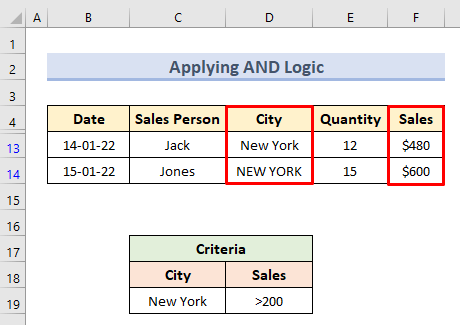
6. উন্নত ফিল্টার মানদণ্ড পরিসরের সাথে OR লজিকের ব্যবহার
L যেমন এবং যুক্তি, বা যুক্তি দুটি মানদণ্ডও ব্যবহার করে। এবং লজিক আউটপুট প্রদান করে যদি উভয় মানদণ্ড পূর্ণ হয় যেখানে বা যদি শুধুমাত্র একটি মানদণ্ড পূরণ করা হয় তবে যুক্তি প্রদান করে। এখানে আমরা শুধুমাত্র নিউ ইয়র্ক এবং টেক্সাস শহরগুলির জন্য ডেটা দেব। এই ক্রিয়াটি সম্পাদন করতে নীচের পদক্ষেপগুলি অনুসরণ করুন:
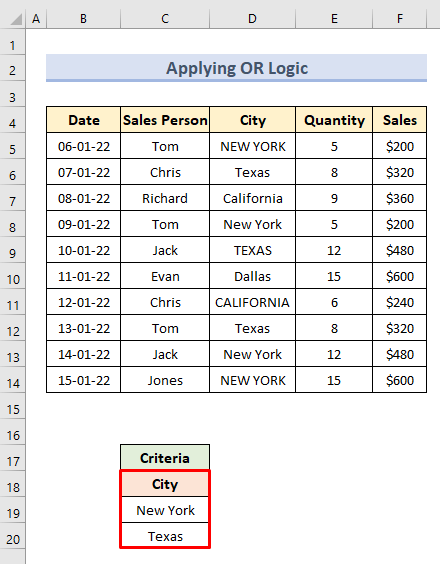
- শুরুতে, অ্যাডভান্সড ফিল্টার ডায়ালগ বক্সটি খুলুন। নিম্নলিখিত মানদণ্ড পরিসর ইনপুট করুন:
তালিকা পরিসর: B4:F14
মাপদণ্ডের পরিসর: C18:C20
<11 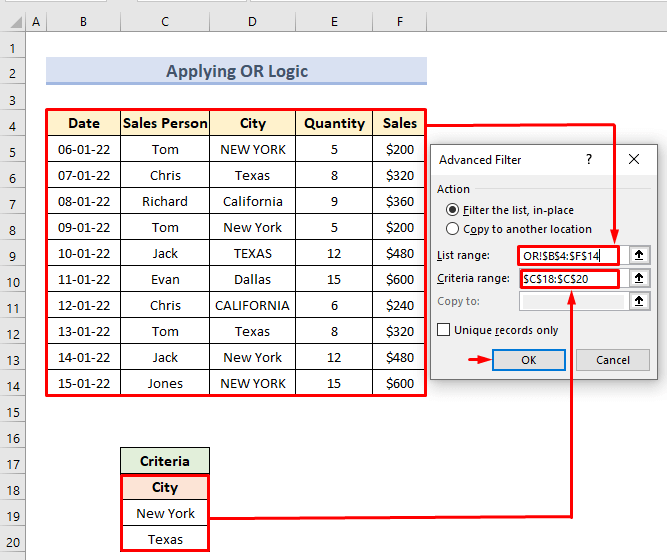
- অবশেষে, আমরা শুধুমাত্র নিউ ইয়র্ক<শহরের জন্য ডেটাসেট পাই 2> এবং টেক্সাস ।
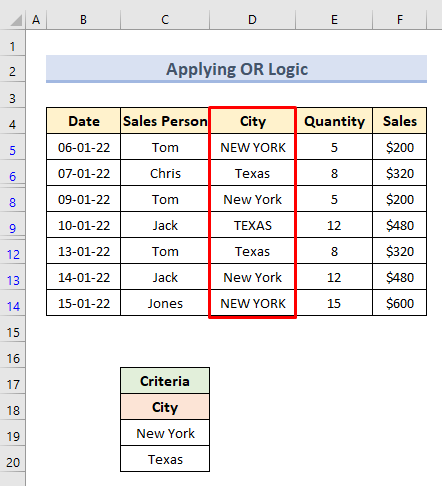
7. AND এবং এর সমন্বয় বা মানদণ্ডের পরিসর হিসাবে যুক্তি
কখনও কখনও আমাদের একাধিক মানদণ্ডের জন্য ডেটা ফিল্টার করতে হতে পারে৷ সেক্ষেত্রে, আমরা এবং & এর সংমিশ্রণ ব্যবহার করতে পারি। বা যুক্তি। আমরা প্রদত্ত মানদণ্ডের উপর ভিত্তি করে নিম্নলিখিত ডেটাসেট থেকে ডেটা বের করব। এই ক্রিয়াটি সম্পাদন করতে কেবল নিম্নলিখিত পদক্ষেপগুলি করুন:
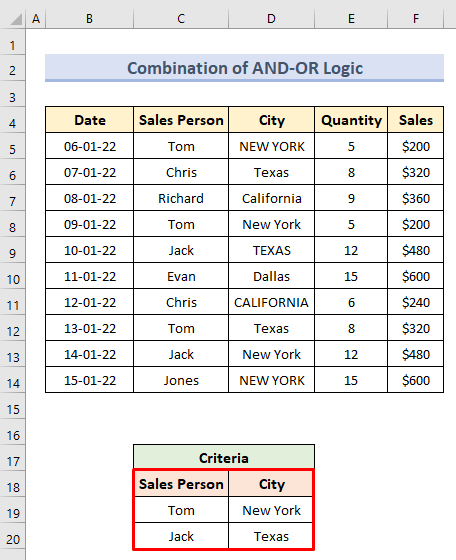
- প্রথমে, Advanced Filter ডায়ালগ বক্স খুলুন। নিম্নলিখিত মানদণ্ড নির্বাচন করুন:
তালিকা পরিসর: B4:F14
মাপদণ্ডের পরিসর: C18:C20
- তারপর ঠিক আছে টিপুন।
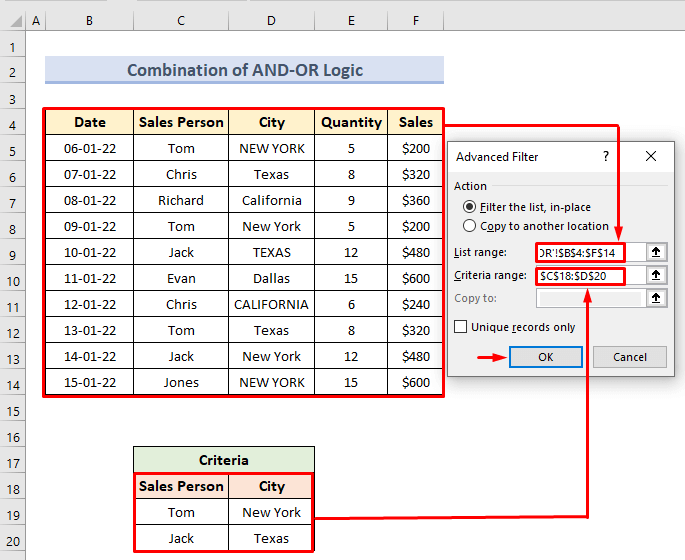
- সুতরাং, আমরা কেবলমাত্র সেই ডেটাসেটটি দেখতে পারি যা আমাদের মানদণ্ডের সাথে মেলে।
8. নির্দিষ্ট কলাম এক্সট্র্যাক্ট করতে উন্নত ফিল্টার মানদণ্ড পরিসর ব্যবহার করে
এই উদাহরণে, আমরা একটি ডেটাসেটের নির্দিষ্ট অংশগুলি ফিল্টার করব। ফিল্টার করার পর আমরা ফিল্টার করা অংশটিকে অন্য কলামে নিয়ে যাব। নীচের পদ্ধতির মাধ্যমে এই ক্রিয়াটি সম্পাদন করতে আমরা নিম্নলিখিত ডেটাসেট ব্যবহার করব।
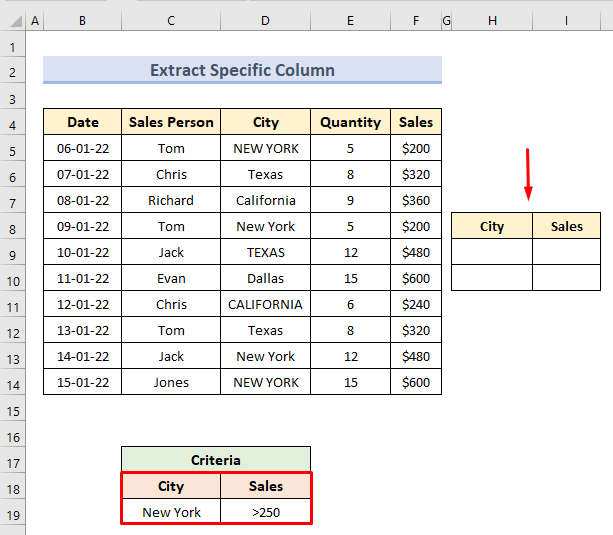
- প্রথমে অ্যাডভান্সড ফিল্টার ডায়ালগ বক্স থেকে নিম্নলিখিত মানদণ্ডগুলি নির্বাচন করুন:
তালিকা রেঞ্জ: B4:F14
মাপদণ্ডের রেঞ্জ: C18:C20
- নির্বাচন করুন অন্য অবস্থানে অনুলিপি করুন বিকল্প।
- ইনপুট রেঞ্জ H8:I10 এ কপি করুন।
- হিট ঠিক আছে৷
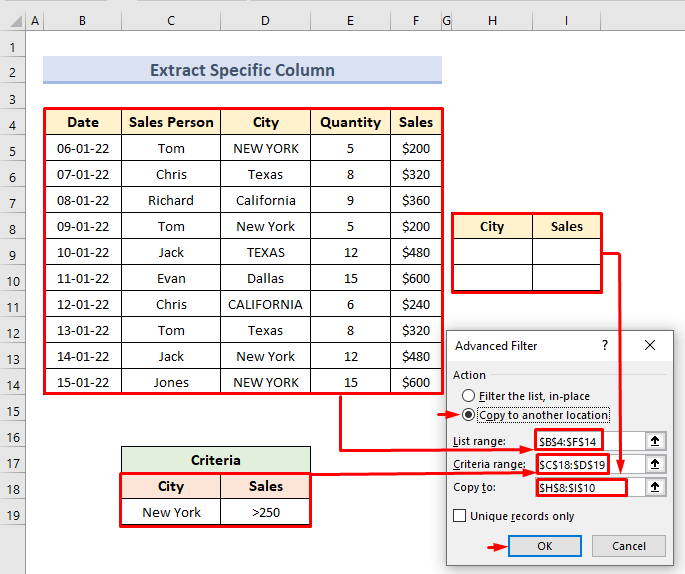
- সুতরাং, আমরা H8:I10 এ ফিল্টার করা ডেটা পাই আমাদের মানদণ্ড অনুযায়ী।
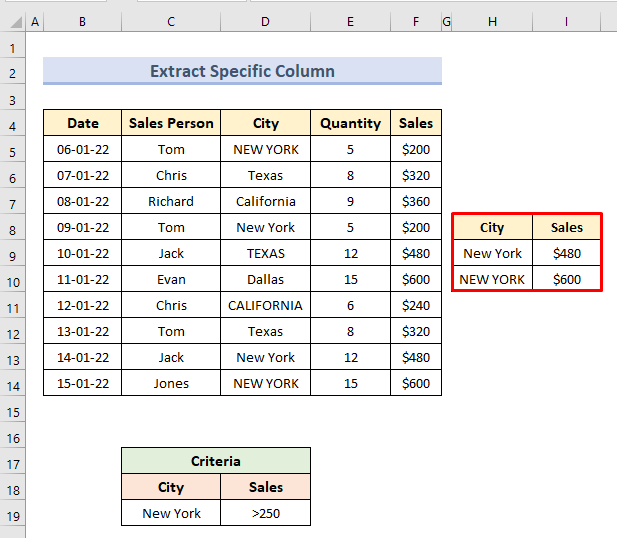
9. ফিল্টার করার পরে অন্য একটি ওয়ার্কশীটে ডেটা কপি করুন
এই উদাহরণে, আমরা আগের উদাহরণে অন্য একটি ওয়ার্কশীটে ডেটাও কপি করব আমরা একই ওয়ার্কশীটে এটি করেছি। এটি কার্যকর করতে নিম্নলিখিত পদক্ষেপগুলি করুন:
- প্রথমে, 'অন্য ওয়ার্কশীট-2' এ যান যেখানে আমরা ফিল্টার করার পরে ডেটা কপি করব।
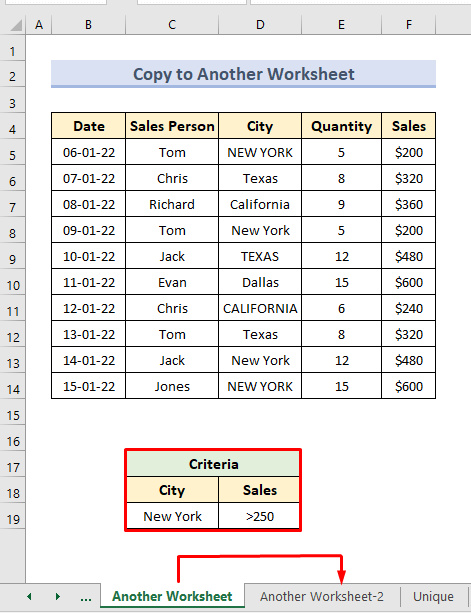
আমরা দুটি কলাম দেখতে পাচ্ছি 'শহর' এবং 'বিক্রয়' 'অন্য ওয়ার্কশীট-2' এ।
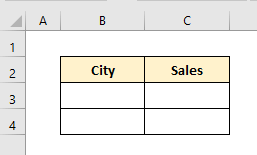
- এরপর, 'অ্যাডভান্সড ফিল্টার' ডায়ালগ বক্স খুলুন।
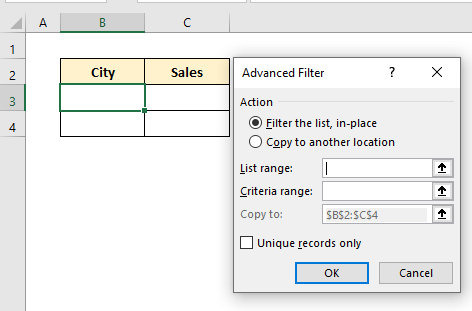
- তারপর 'অন্য ওয়ার্কশীট-1' এ যান। নিম্নলিখিত মানদণ্ড নির্বাচন করুন:
তালিকা পরিসর: B4:F14
মাপদণ্ডের পরিসর: C18:C19
- এখন, অন্য স্থানে কপি করুন বিকল্পটি নির্বাচন করুন।
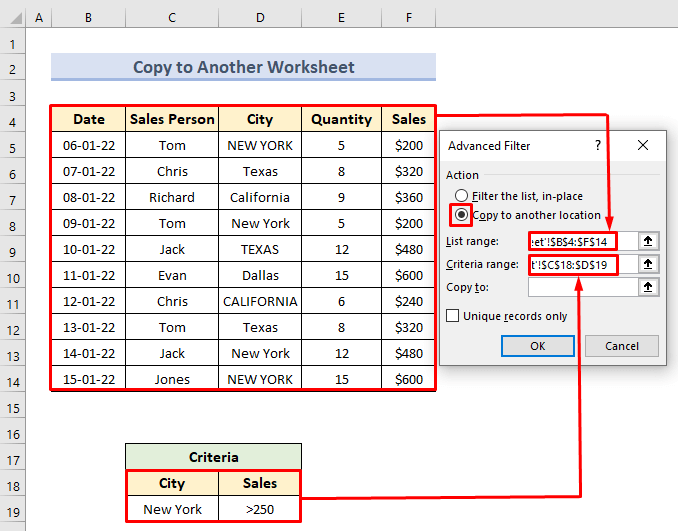
- এর পরে, 'অন্য ওয়ার্কশীট-2' এ যান। কপি করুন রেঞ্জ B2:C4 নির্বাচন করুন।
- ঠিক আছে টিপুন।
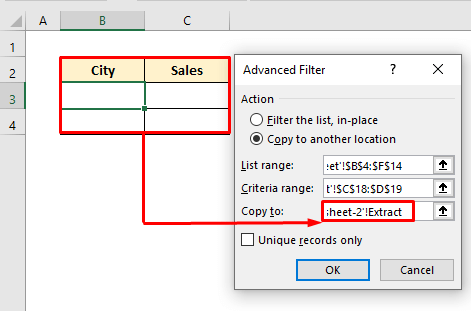
- অবশেষে, আমরা 'অন্য ওয়ার্কশীট-2' এ ফিল্টার করা ডেটা দেখতে পারি।
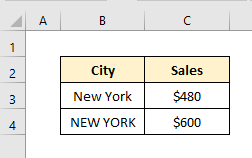
10. উন্নত ফিল্টার মানদণ্ডের সাথে অনন্য রেকর্ডগুলি বের করুন
এই ক্ষেত্রে, আমরা একটি নির্দিষ্ট কলাম থেকে শুধুমাত্র অনন্য মানগুলি বের করব। নিম্নলিখিত ডেটাসেট থেকে, আমরা অন্য কলামে শহরগুলির অনন্য মান বের করব। শুধু ধাপগুলি করুন:
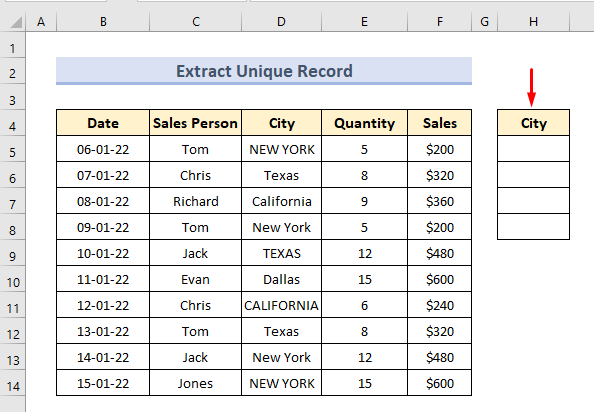
- শুরুতে, অ্যাডভান্সড ফিল্টার উইন্ডোটি খুলুন। মানদণ্ড নির্বাচন করুন
তালিকা পরিসীমা: D4:D14
- এরপর, বিকল্পটি নির্বাচন করুন অন্য স্থানে অনুলিপি করুন ।
- তারপর, ইনপুট কপি করুন রেঞ্জ হিসেবে H4:H8 ।
- বাক্সটি চেক করুন কেবলমাত্র অনন্য রেকর্ড ।
- ঠিক আছে টিপুন।
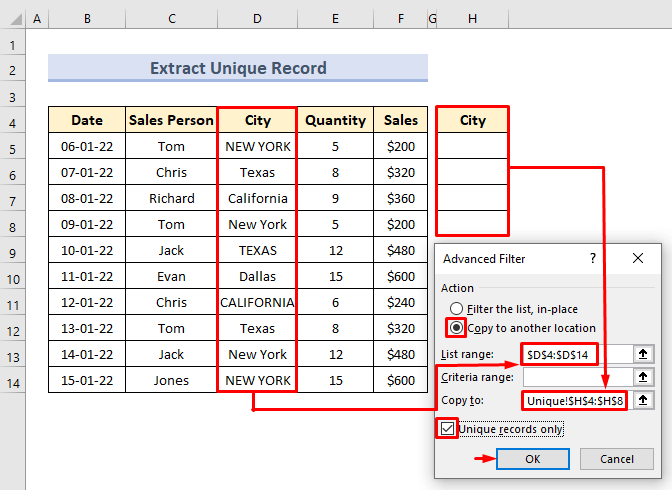
- অবশেষে, আমরা শুধুমাত্র H কলামে অনন্য রেকর্ড সহ শহরগুলির নাম দেখতে পারি।
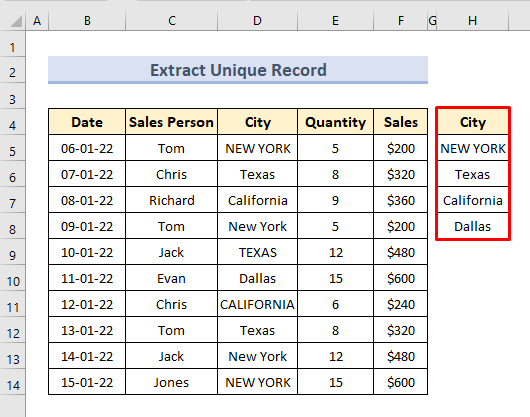
11. অ্যাডভান্সড ফিল্টার ক্রাইটেরিয়া রেঞ্জ সহ সপ্তাহের দিনগুলি খুঁজুন
আমরা খুঁজে পেতে পারিউন্নত ফিল্টার মাপদণ্ডের পরিসর সহ সপ্তাহের দিনগুলি। এখানে আমরা এই প্রক্রিয়াটি ব্যাখ্যা করার জন্য নিম্নলিখিত ডেটাসেট ব্যবহার করব:
- প্রথমে, সেল C19 নির্বাচন করুন। নিম্নলিখিত সূত্রটি সন্নিবেশ করান:
=AND(WEEKDAY(B5)1,WEEKDAY(B5)7) 52>
- এরপরে, নিম্নলিখিত মানদণ্ডের পরিসীমা সেট করুন অ্যাডভান্সড ফিল্টার ডায়ালগ বক্স:
লিস্ট রেঞ্জ: B4:F14
মাপদণ্ডের পরিসর: C18:C19<2
- ঠিক আছে টিপুন।
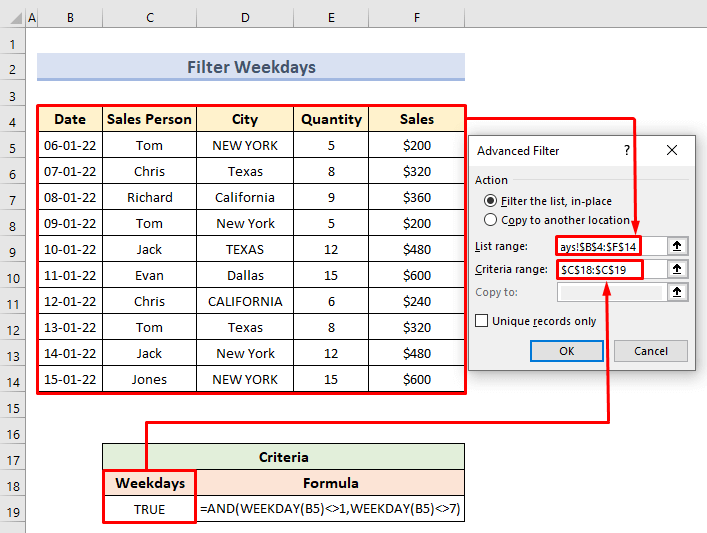
- অবশেষে, আমরা শুধুমাত্র সপ্তাহের দিনের জন্য তারিখ মান পাব।
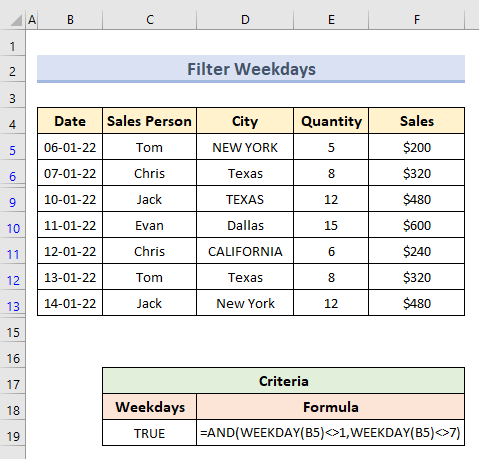
🔎 সূত্রটি কীভাবে কাজ করে?
- সপ্তাহের দিন(B5)1: 1 বোঝায় রবিবার। এই অংশটি মানদণ্ড নির্ধারণ করে যে তারিখটি রবিবার নয়।
- সপ্তাহের দিন(B5)7: 7 সূচিত রবিবার। এই অংশটি মানদণ্ড নির্ধারণ করে যে তারিখটি শনিবার নয়।
- এবং(সাপ্তাহিক(B5)1,WEEKDAY(B5)7): দিনটি না হয় শনিবার বা রবিবার এমন মানদণ্ড সেট করুন .
12. উইকএন্ড খোঁজার জন্য অ্যাডভান্সড ফিল্টার প্রয়োগ করুন
ডেট কলাম থেকে উইকেন্ড খুঁজে পেতে আমরা অ্যাডভান্সড ফিল্টার মানদণ্ডের পরিসরও ব্যবহার করতে পারি। চলুন দেখা যাক কিভাবে নিচের ডেটাসেট ব্যবহার করে তা করা যায়:
- শুরুতে C19 সেল নির্বাচন করুন। নিম্নলিখিত সূত্রটি সন্নিবেশ করান:
=OR(WEEKDAY(B5)=1,WEEKDAY(B5)=7)
- এন্টার টিপুন।
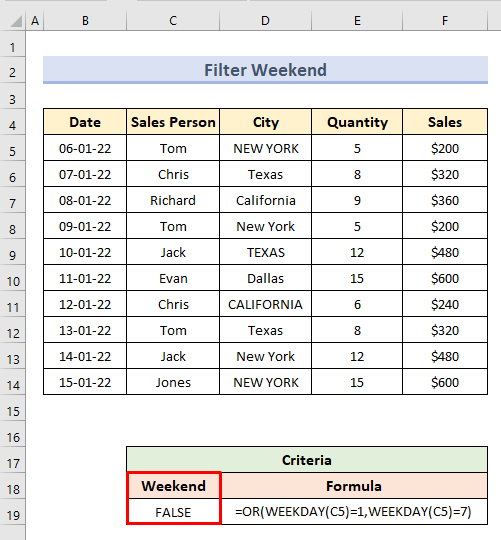
- এরপর, অ্যাডভান্সড ফিল্টার ডায়ালগ বক্স থেকে নিম্নলিখিত মানদণ্ডের পরিসরটি নির্বাচন করুন:
তালিকা পরিসর:B4:F14
মাপদণ্ডের পরিসর: C18:C19
- ঠিক আছে টিপুন।
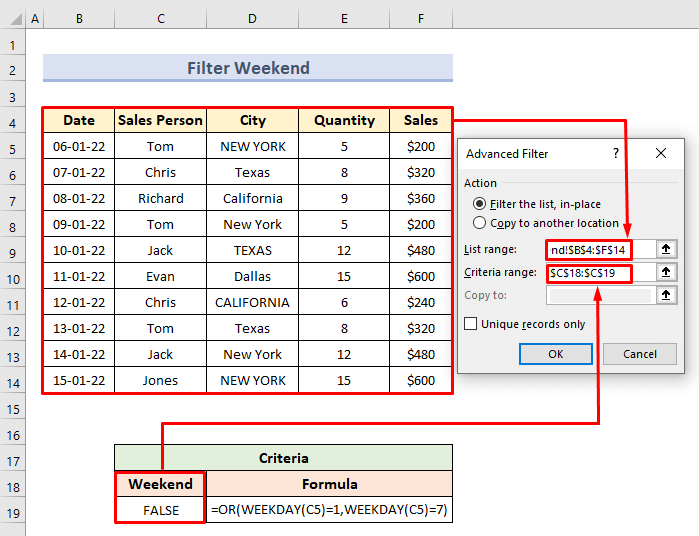
- সুতরাং, আমরা তারিখ কলামে শুধুমাত্র উইকএন্ডের মান দেখতে পারি।
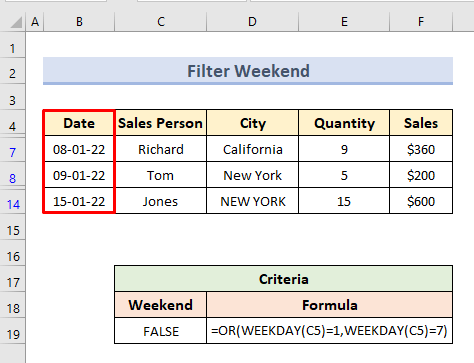
13. গড়ের নীচে বা উপরে মানগুলি গণনা করতে উন্নত ফিল্টার ব্যবহার করুন
এই বিভাগে, আমরা নীচের বা তার বেশি গড় মান গণনা করব অ্যাডভান্সড ফিল্টার ক্রাইটেরিয়া রেঞ্জ ব্যবহার করে। এখানে আমরা শুধুমাত্র বিক্রয় মূল্য ফিল্টার করব যা গড় বিক্রয় মূল্যের চেয়ে বেশি।
- প্রথমে, সেল C19 নির্বাচন করুন। নিম্নলিখিত সূত্র সন্নিবেশ করান:
=E5>AVERAGE(E5:E14) 58>
- এরপর, উন্নত খুলুন ফিল্টার ডায়ালগ বক্স। নিম্নলিখিত মানদণ্ড পরিসর ইনপুট করুন:
তালিকা পরিসর: B4:F14
মানদণ্ডের পরিসর: C18:C19
<11 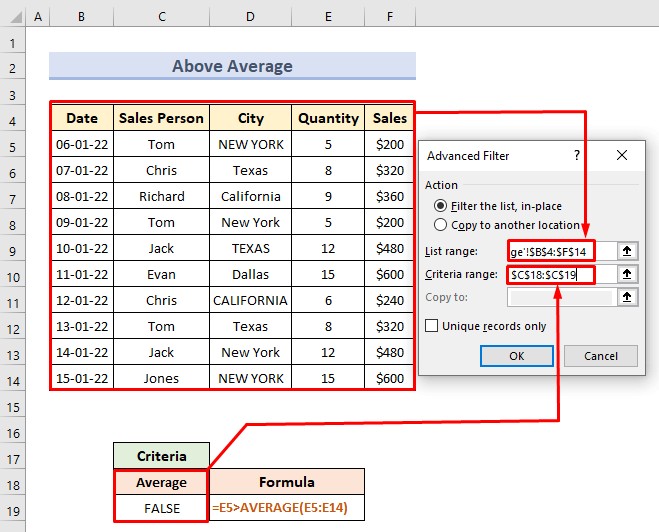
- সুতরাং, আমরা গড় মানের চেয়ে বেশি বিক্রয় মানের জন্য শুধুমাত্র ডেটাসেট পাই।
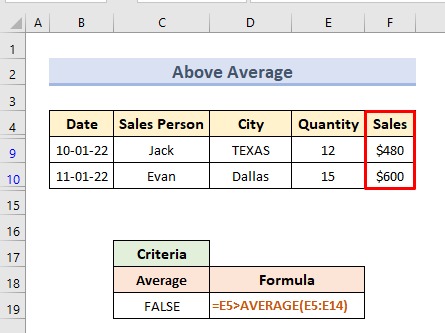
14. OR লজিক দিয়ে ফাঁকা কোষগুলিকে ফিল্টার করা
যদি আমাদের ডেটাসেটটি ফাঁকা কোষ নিয়ে গঠিত হয় তবে আমরা ব্যবহার করে ফাঁকা কোষগুলি বের করতে পারি উন্নত ফিল্টার ।
আমাদের কাছে নিম্নলিখিত ডেটাসেট আছে। ডেটাসেট ফাঁকা কক্ষ নিয়ে গঠিত। আমরা নিম্নলিখিত সূত্রটি ব্যবহার করে মানদণ্ড নির্ধারণ করেছি:
=B5="" 61>
- প্রথমে এ যান অ্যাডভান্সড ফিল্ট আর ডায়ালগ বক্স। নিম্নলিখিত মানদণ্ডগুলি ইনপুট করুন:
তালিকা পরিসর: B4:F14
মাপদণ্ডের পরিসর: C17:C22
- ঠিক আছে টিপুন।

